Bagaimana untuk menambah widget kamera pada Samsung Galaxy

Kemas kini One UI 6 membolehkan pengguna menambah widget kamera pada telefon Samsung Galaxy untuk disesuaikan mengikut kehendak mereka.
Melainkan anda memiliki komputer lama, dan yang kami maksudkan ialah komputer yang berasal dari tahun sembilan puluhan, anda mungkin mempunyai pemproses berbilang teras di dalamnya. Adakah anda tahu berapa banyak teras dan pemproses logik CPU anda? Adakah anda ingin mengetahui maklumat ini? Dalam artikel ini kami akan menunjukkan kepada anda tujuh kaedah yang boleh anda gunakan untuk melihat bilangan teras pemproses komputer anda atau bilangan teras logik yang disediakan untuk Windows:
Kandungan
NOTA: Tutorial ini membantu anda mengetahui bilangan teras dan pemproses logik CPU anda. Teras CPU ialah teras fizikal yang terdapat di dalam pemproses. Pemproses logik ialah "teras dalam teras," bermakna ia mewakili keupayaan teras tunggal untuk melaksanakan berbilang (2 atau lebih) tugasan secara serentak. Contohnya, pemproses empat teras mempunyai empat teras fizikal dan mungkin mempunyai lapan pemproses logik, jika setiap teras fizikalnya boleh menjalankan dua utas atau tugasan serentak.
1. Lihat bilangan teras CPU anda, menggunakan Pengurus Tugas
Mungkin cara terpantas dan paling mudah untuk melihat bilangan teras CPU anda, serta bilangan pemproses logik padanya, melibatkan penggunaan Pengurus Tugas . Lancarkan Pengurus Tugas dengan menekan kekunci Ctrl + Shift + Esc secara serentak atau dengan mengikuti salah satu cara yang diterangkan di sini: 10 Cara untuk memulakan Pengurus Tugas dalam Windows 10 dan Windows 8.1 .
Jika anda menggunakan Windows 10 atau Windows 8.1, dalam Pengurus Tugas , pergi ke tab Prestasi . Di bahagian bawah sebelah kanan tetingkap, anda boleh menemui maklumat yang anda cari: bilangan Teras dan pemproses Logik .

Pengurus Tugas menunjukkan bilangan teras CPU anda, dalam Windows 10
Jika anda menggunakan Windows 7, dalam Pengurus Tugas anda harus melihat graf yang berbeza untuk setiap pemproses logik yang terdapat pada CPU anda. Hanya kira mereka dan anda mendapat maklumat yang anda mahu.
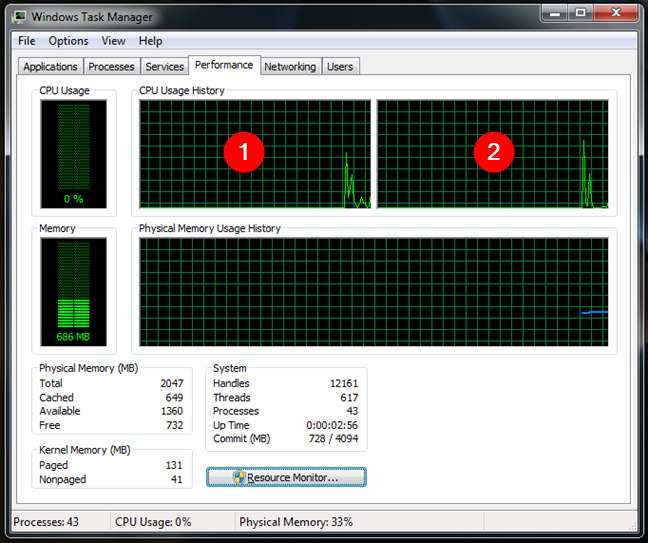
Pengurus Tugas menunjukkan bilangan teras CPU anda, dalam Windows 7
2. Ketahui berapa banyak teras pemproses anda, menggunakan Maklumat Sistem
Apl Maklumat Sistem menawarkan satu lagi cara pantas untuk mencari bilangan teras dan pemproses logik yang terdapat pada CPU anda. Lancarkannya dan, dalam bahagian Ringkasan Sistem , cari baris Pemproses . Ia menyenaraikan nama tepat dan kekerapan CPU anda bersama bilangan teras dan pemproses logik padanya.

Maklumat Sistem menunjukkan bilangan teras pemproses anda
3. Ketahui bilangan pemproses logik CPU anda, menggunakan Pengurus Peranti
Jika anda hanya ingin mengetahui bilangan pemproses logik yang terdapat pada CPU anda, anda boleh menggunakan Pengurus Peranti untuk mendapatkan jawapan anda.
Buka Pengurus Peranti dan kembangkan senarai Pemproses . Kemudian, kira bilangan pemproses yang ditunjukkan dalam senarai.

Pengurus Tugas menunjukkan bilangan pemproses logik CPU anda
4. Lihat bilangan teras pemproses anda, menggunakan Prompt Perintah atau PowerShell
Jika anda lebih suka menggunakan baris arahan, anda juga mungkin memilih untuk mencari bilangan teras dan pemproses logik pada CPU anda menggunakan PowerShell atau Command Prompt .
Buka PowerShell atau Command Prompt dan masukkan arahan ini: wmic cpu get NumberOfCores, NumberOfLogicalProcessors . Pastikan tiada ruang antara NumberOfCores dan NumberOfLogicalProcessors . Output arahan memberitahu anda berapa banyak teras dan berapa banyak pemproses logik ditemui pada CPU anda.

Perintah WMIC dalam PowerShell
5. Ketahui bilangan pemproses logik CPU anda, dengan membaca pembolehubah persekitaran
Satu lagi cara untuk mencari bilangan pemproses logik yang ditemui pada CPU anda adalah berdasarkan penggunaan pembolehubah persekitaran sistem yang dipanggil Bilangan Pemproses . Malangnya, ini tidak juga memberitahu anda berapa banyak teras yang terdapat pada CPU.
Jika anda ingin mengetahui bilangan pemproses logik yang terdapat pada CPU anda dan anda lebih suka Command Prompt , lancarkannya dan masukkan arahan ini: echo %NUMBER_OF_PROCESSORS% .

Pembolehubah persekitaran Bilangan Pemproses
Jika anda ingin mengetahui bilangan pemproses logik yang terdapat pada CPU anda dan anda lebih suka PowerShell , lancarkannya dan masukkan arahan ini: echo $env:NUMBER_OF_PROCESSORS .

Pembolehubah persekitaran Bilangan Pemproses dalam PowerShell
6. Lihat berapa banyak teras CPU anda, menggunakan BIOS atau UEFI
Sesetengah komputer juga memberitahu anda bilangan teras pada pemproses anda di dalam BIOS atau UEFI. Pertama, anda perlu mengakses BIOS/UEFI pada komputer anda.
Setelah anda memasukkan BIOS/UEFI komputer anda, cari halaman yang menunjukkan maklumat tentang pemproses anda. Bergantung pada pengeluar motherboard anda, halaman ini boleh mempunyai nama yang berbeza, jadi anda perlu mencarinya secara manual. Kadangkala, tetapi tidak selalu, BIOS/UEFI juga berkongsi butiran tentang CPU anda yang termasuk bilangan teras padanya. Berikut ialah contoh dari papan utama Gigabyte:

Bilangan teras pada CPU yang ditunjukkan dalam UEFI BIOS papan induk
7. Lihat bilangan teras dan pemproses logik CPU anda, menggunakan apl pihak ketiga
Kaedah terakhir yang kami tahu untuk mengenal pasti bilangan teras dan pemproses logik dengan mudah yang ditemui CPU ialah menjalankan apl pihak ketiga yang khusus dalam mengumpulkan maklumat tentang sistem anda. Terdapat banyak alat sedemikian di luar sana dan untuk mencari beberapa, anda hanya perlu menggunakan Google. Dua alatan yang paling kami sukai untuk tujuan ini ialah Speccy , yang boleh anda muat turun dari sini , dan CPU-Z , yang boleh anda dapatkan dari sini .

Bilangan teras CPU dan pemproses logik yang ditunjukkan dalam Speccy
Yang manakah kaedah kegemaran anda untuk mengetahui berapa banyak teras dan pemproses logik CPU anda?
Ini adalah kaedah yang boleh kami fikirkan untuk mengetahui bilangan teras CPU dan pemproses logik. Mana antara mereka kegemaran anda? Adakah anda tahu cara lain untuk mencari maklumat ini? Adakah anda ingin berkongsi dengan pembaca lain? Gunakan bahagian komen di bawah dan tinggalkan komen.
Kemas kini One UI 6 membolehkan pengguna menambah widget kamera pada telefon Samsung Galaxy untuk disesuaikan mengikut kehendak mereka.
Dalam artikel berikut, kami akan membentangkan operasi asas untuk memulihkan data yang dipadam dalam Windows 7 dengan alat sokongan Recuva Portable. Dengan Mudah Alih Recuva, anda boleh menyimpannya pada mana-mana batang USB yang mudah, dan menggunakannya apabila diperlukan. Alat padat, ringkas, mudah digunakan dengan ciri berikut:
Jajarkan teks ke kiri, kanan, atau tengah dalam Microsoft Word. Wajarkan dan jajarkan teks secara menegak untuk hasil terbaik. Panduan lengkap untuk menyelaraskan teks.
Cara membuat folder baharu dalam Windows menggunakan menu klik kanan, File Explorer, papan kekunci atau baris arahan.
Secara teknikal, iPhone 4 boleh mengambil foto 5 Megapiksel dan video HDTV1280 x 720 atau hanya 720p. Sebagai contoh, fail video yang dirakam dengan iPhone sepanjang kira-kira 50 saat akan bersaiz melebihi 60MB...
Jika anda tidak perlu lagi menggunakan Galaxy AI pada telefon Samsung anda, anda boleh mematikannya dengan operasi yang sangat mudah. Berikut ialah arahan untuk mematikan Galaxy AI pada telefon Samsung.
Jika anda tidak perlu menggunakan sebarang aksara AI di Instagram, anda juga boleh memadamkannya dengan cepat. Berikut ialah panduan untuk mengalih keluar aksara AI di Instagram.
Simbol delta dalam Excel, juga dikenali sebagai simbol segitiga dalam Excel, banyak digunakan dalam jadual data statistik, menyatakan peningkatan atau penurunan nombor, atau sebarang data mengikut kehendak pengguna.
Selain berkongsi fail Helaian Google dengan semua helaian yang dipaparkan, pengguna boleh memilih untuk berkongsi kawasan data Helaian Google atau berkongsi helaian pada Helaian Google.
Pengguna juga boleh menyesuaikan untuk mematikan memori ChatGPT pada bila-bila masa yang mereka mahu, pada kedua-dua versi mudah alih dan komputer. Berikut ialah arahan untuk melumpuhkan storan ChatGPT.
Secara lalai, Kemas Kini Windows akan menyemak kemas kini secara automatik dan anda juga boleh melihat bila kemas kini terakhir dibuat. Berikut ialah arahan tentang cara melihat masa terakhir Windows dikemas kini.
Pada asasnya, operasi untuk memadam eSIM pada iPhone juga mudah untuk kami ikuti. Berikut ialah arahan untuk mengalih keluar eSIM pada iPhone.
Selain menyimpan Foto Langsung sebagai video pada iPhone, pengguna boleh menukar Foto Langsung kepada Boomerang pada iPhone dengan sangat mudah.
Banyak apl mendayakan SharePlay secara automatik apabila anda FaceTime, yang boleh menyebabkan anda secara tidak sengaja menekan butang yang salah dan merosakkan panggilan video yang anda buat.
Apabila anda mendayakan Klik untuk Lakukan, ciri ini berfungsi dan memahami teks atau imej yang anda klik dan kemudian membuat pertimbangan untuk menyediakan tindakan kontekstual yang berkaitan.
Menghidupkan lampu latar papan kekunci akan menjadikan papan kekunci bercahaya, berguna apabila beroperasi dalam keadaan cahaya malap atau menjadikan sudut permainan anda kelihatan lebih sejuk. Terdapat 4 cara untuk menghidupkan lampu papan kekunci komputer riba untuk anda pilih di bawah.
Terdapat banyak cara untuk memasuki Safe Mode pada Windows 10, sekiranya anda tidak dapat memasuki Windows dan masuk. Untuk memasuki Safe Mode Windows 10 semasa memulakan komputer anda, sila rujuk artikel di bawah dari WebTech360.
Grok AI kini telah mengembangkan penjana foto AInya untuk mengubah foto peribadi kepada gaya baharu, seperti mencipta foto gaya Studio Ghibli dengan filem animasi terkenal.
Google One AI Premium menawarkan percubaan percuma selama 1 bulan untuk pengguna mendaftar dan mengalami banyak ciri yang dinaik taraf seperti pembantu Gemini Advanced.
Bermula dengan iOS 18.4, Apple membenarkan pengguna memutuskan sama ada untuk menunjukkan carian terbaru dalam Safari.


















